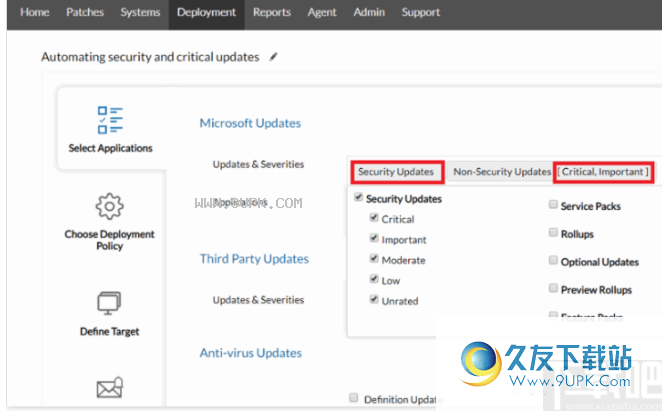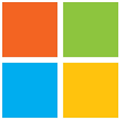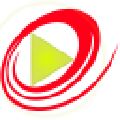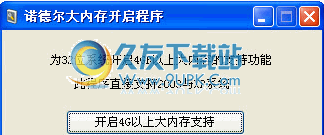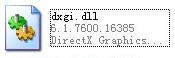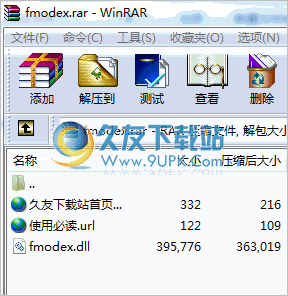ManageEngine Patch Manager Plus是一款功能强大的系统补丁升级工具。系统补丁升级你需要好用的软件让你快速完成ManageEngine Patch Manager Plus该工具可以为Windows,MAC和Linux系统提供补丁下载,升级和卸载功能。该软件使用自动检测方法来自动检测服务器或系统所需的补丁程序信息。如果有需要更新的补丁程序,程序将提示用户下载并安装; ManageEngine Patch Manager Plus易于部署,并且使用此工具来帮助系统更新补丁非常有效。及时更新补丁程序可以确保我们系统和服务器的安全,并防止系统受到恶意程序的攻击; ManageEngine Patch Manager Plus提供的补丁都是安全的,并且所有补丁都已通过第三方测试和认证。如果需要,请下载。
软件功能:
自动化补丁程序管理:自动化补丁程序管理的所有阶段-从扫描,评估,部署和报告。
跨平台支持:无缝处理Windows,Mac和Linux补丁管理的所有方面。
第三方应用程序修补程序:管理修补程序并将其部署到350多个第三方应用程序,例如Adobe,Java,WinRAR等。
灵活的部署策略:轻松自定义补丁程序部署策略,以满足您的独特业务需求。
测试和批准补丁:创建测试组,测试补丁并批准自动部署到生产环境。
Windows 10功能更新部署:通过部署最新的功能更新来保护Windows 10 PC,而不影响生产率。
拒绝补丁程序/应用程序:通过拒绝次要的补丁程序来优先考虑部署,可以将被拒绝的补丁程序回滚并撤消以进行部署。
确保补丁程序遵从性:通过端点评估和补救技术,所有系统上都达到100%补丁程序遵从性状态。
深度报告:通过灵活的实时审核和报告,您可以更清楚地了解补丁程序的遵从性和端点的补丁程序状态。
远程修补程序管理,您可以在家中工作:了解Patch Manager Plus如何帮助远程修补端点。另外,在尝试修补远程端点时,请阅读并实施最佳实践。
常见问题:
1.如果删除了“计划扫描”,我将完全可以扫描我的机器吗?
漏洞每天都在增加,我们必须拥有网络上缺少关键补丁和重要补丁的最新扫描数据。因此,我们使扫描任务自动化。修补程序数据库同步后,如果与以前的同步相比发布了新的修补程序,则代理将在随后的刷新周期中自动进行扫描。
2.自动扫描会向服务器添加多个请求吗?会阻止网络流量吗?
当然不是。同步数据库后立即扫描。每次执行扫描时,都会检测到最新的丢失补丁并将其下载到服务器。我们使用这种有效的机制仅发布差异扫描数据(两次连续扫描之间的扫描数据差异),这不会对服务器造成过多负担。
另外,由于我们不会从服务器启动按需扫描,因此不会影响网络流量。与配置类似,代理将仅在其后续刷新周期内进行扫描。因此,网络流量在刷新间隔中分配,因此不会受到干扰。
3.扫描后如何获取丢失补丁的报告?
您可以使用计划报告。报告->计划报告。您可以在数据库同步2小时后通过电子邮件将其轻松获取。您还可以根据需要配置任何频率。
4.如何在新的APD流程下控制部署?
我们可以使用“部署策略”来控制部署最新可用补丁的日期和时间。当扫描过程自动执行时,您可以根据最适合您的网络环境的要求设置部署策略。
5.我使用“扫描并下载”选项来下载丢失的补丁程序。我将如何受到影响?
一旦在扫描阶段发现所需的已批准补丁不存在,任务的下载将自动触发。该补丁将下载到服务器,并根据部署策略在其刷新周期内可供部署。
6.如何查看要在APD中安装的修补程序的报告?
您只能从APD导航到“补丁视图”。 APD->补丁视图
7.我通常将补丁安装安排在“星期二补丁”之后的2周,以延迟安装。对我来说情况如何?
完全没有问题。您仍然可以使用APD下的“延迟部署”选项。使用此选项,您可以:
-发布后的“ x”天后部署补丁
-在测试后的“ x”天后部署补丁
您也可以为适当的部署窗口调整部署策略设置。
8.如果我不将任务迁移到新的工作流程怎么办?
您有90天的迁移时间。 90天后
软件特色:
1.通过此工具,您可以扫描端点以检测丢失的修补程序。
2.在部署之前测试补丁程序以减轻安全风险。
3.自动将修补程序部署到操作系统和第三方应用程序。
4.强大的审核和报告,以提高可见性和控制力。
5.在设备,服务器,漫游设备和虚拟机之间修补更新软件。
6.所有部分补丁都是100%安全的,并通过了第三方应用程序的防御漏洞检测。
7.适用于常见应用程序的大型补丁存储库。
8.使用可以随时部署的预先构建并经过测试的软件包。
9.广泛支持350多个第三方应用程序修补程序。
10.借助高级分析和审核,可以轻松实现补丁程序合规性。
11.深入的补丁程序管理报告可以帮助您跟踪补丁程序。
12.可定制的部署策略,以满足您的业务需求。,将发送通知,您的APD任务将被删除。 因此,建议在90天内迁移您的APD任务。
官方教程:
从Patch Manager Plus控制台安装代理
此功能仅适用于本地版本的Patch Manager Plus。
可以从管理选项卡-> SoM->添加计算机按钮添加客户端计算机。这将列出添加的域和工作组。
单击与域/工作组相关的“选择计算机”链接。这将打开“选择计算机”对话框,其中列出了域/工作组的所有可用计算机。
选择必须由Patch Manager Plus管理的计算机,然后单击“确定”。您也可以手动指定计算机名称,而不是从列表中选择它们。所选计算机将被添加到“添加计算机”视图中的“所选计算机”表中。
重复步骤2和3,以添加来自多个域/工作组的计算机。
选中“立即安装代理”复选框,以立即在所选计算机上安装Patch Manager Plus代理。如果未选择此选项,则仅添加计算机。您需要稍后安装代理以对其进行管理。
如果您尝试将代理部署到Mac / Linux计算机,请确保已提供用于远程部署的根凭据。
单击“完成”添加所选计算机。所有选定的计算机将被添加到“管理范围”。
“管理范围”页面将列出由Patch Manager Plus管理的所有计算机,以及代理安装状态和代理版本。您也可以在以后的阶段中安装代理,方法是从“管理”->“ SoM”页面中选择计算机,然后在Patch Manager Plus控制台中单击“安装代理”按钮。
使用Windows GPO安装代理
Windows GPO是功能强大且用途广泛的工具。帕特
h Manager Plus代理可以使用GPO light工具安装。请按照下面给出的步骤创建组策略,并将其与OU和域链接。
脚步:
下载并解压缩代理安装程序文件(.msi和.mst)。
导航管理员选项卡。
在SoM设置下,单击“业务范围”,然后单击以下载代理。选择所需的远程办公室。
将.msi和.mst保存在文件夹位置。
在保存.msi和.mst文件的位置下载GPO_Tool.ps1脚本。
如果要使用VB脚本配置策略,请下载脚本InstallAgent.vbs并将其保存在同一位置。
(要么)
如果要使用PowerShell脚本配置策略,请下载脚本PSInstallAgent.ps1并将其保存在同一位置。
在管理模式下运行Windows PowerShell,并导航到脚本的位置(GPO_Tool.ps1),然后使用下面描述的参数执行脚本。
对于vb脚本配置:GPO_Tool.ps1 UEMS.msi UEMS.mst InstallAgent.vbs
对于PowerShell脚本配置:GPO_Tool.ps1 UEMS.msi UEMS.mst PSInstallAgent.ps1
在PowerShell窗口中,输入要创建的GPO的名称,然后按Enter。
创建GPO后,输入与该OU相关联的OU或域的专有名称。请按照下面提到的步骤获取专有名称:
在管理工具中打开“ Active Directory用户和计算机”。
右键单击要链接到的OU /域。
选择属性->属性编辑器-> distinguishedName->视图
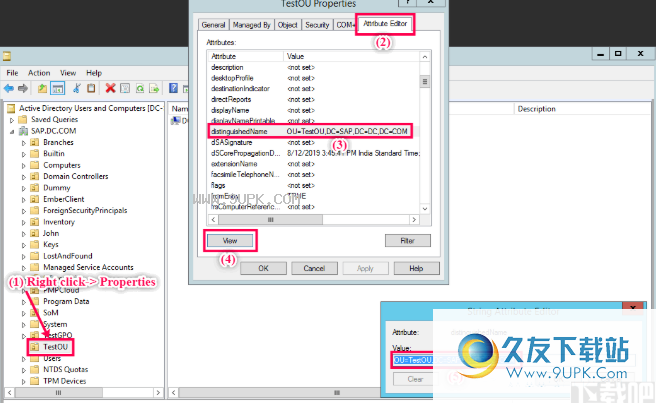
在powershell窗口中复制并粘贴distinguishedName的值,然后按Enter。
现在,将复制的专有名称粘贴到PowerShell窗口中,然后单击Enter。
如要“添加”另一个域,请按ÿ并重复步骤5。否则,请按ñ结束该过程。
手动安装代理
要手动安装LAN代理,请按照以下步骤操作:
在SoM下,选择“远程办公室”标签
在“下载代理”列中,对于添加的本地办公室,单击“下载局域网代理”图标
将.zip文件保存在要安装代理的计算机中
提取zip文件的内容
以管理员身份运行以打开命令提示符,并导航到解压缩的zip文件夹的位置,然后运行命令setup.bat
选择选项1在该计算机上安装代理
使用SCCM安装代理
您可以根据以下步骤使用SCCM安装代理:
下载代理。
解压缩这些文件并将它们放在共享路径中,所有计算机都可以访问该共享路径。 (要提取的文件:i)UEMS.msi ii)UEMS.mst
更改批处理文件中提到的共享路径位置。
使用此脚本创建SCCM软件包。
部署程序包。
使用Microsoft Intune安装代理
您可以使用Microsoft Intune安装代理,如下所示:
在Patch Manager Plus服务器Web控制台中,导航到管理员-> SoM设置->业务范围->计算机->单击下载代理并提取内容。
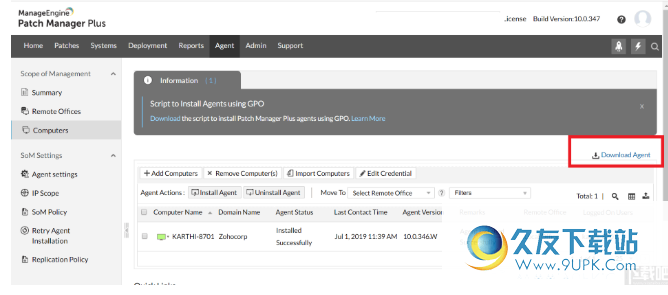
在提取的位置,使用7-zip压缩以下文件
UEMS.msi
UEMS.mst
Setup.bat(注意:从下面的链接下载Setup.bat文件,并在压缩时使用它)。
将此压缩文件命名为pmpagent.7z
使用7-zip压缩文件时,请仅使用从链接下载的Setup.bat文件。不要使用代理文件夹中已经存在的文件。
打开以下链接,复制内容并将其粘贴到名为config.txt的文本文件中,以从链接下载LZMA SDK包,然后提取内容。进入bin文件夹,找到文件7zS2.sfx。
补丁管理器Plus中的“缺少补丁”功能提供了网络中所有丢失补丁的整体视图。它使您可以查看缺少特定修补程序更新的远程计算机。然后,您可以通过应用适当的筛选器来选择必要的安全更新并立即进行部署。
您还可以安排自定义报告,以获取有关所有安全性和关键更新的通知。
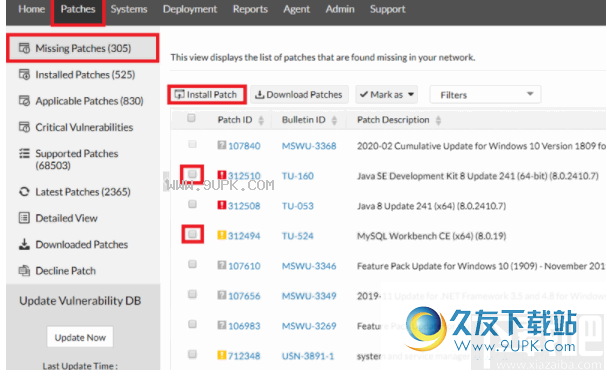
Patch Manager Plus可帮助您创建自定义的修补程序部署任务。
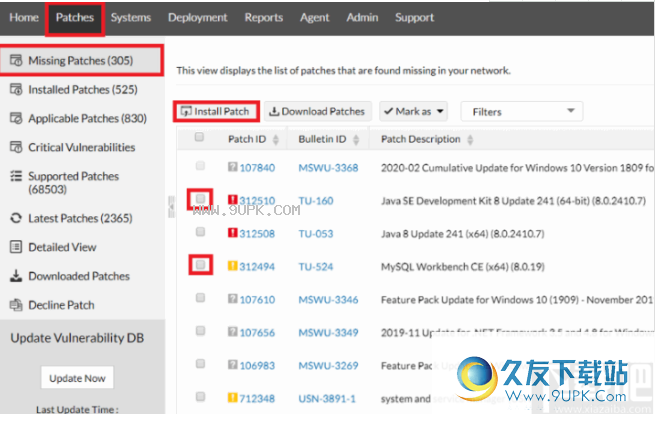
您可以选择要优先处理远程修补的更新类型,然后安排部署。
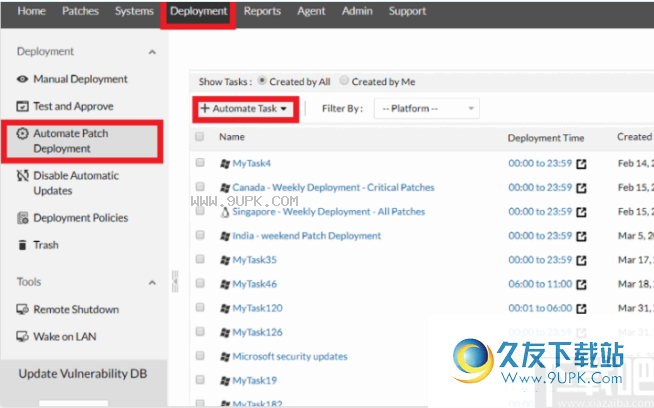
执行远程修补时,请使修补程序部署窗口尽可能宽。如果您的网络有任何其他问题,将尽可能部署补丁程序。另外,这将避免不必要的补丁程序部署任务的累积。
在修补程序管理中创建用于远程修补程序管理的自动化任务时
er Plus,您最终将可以选择部署策略。如下所示创建一个,并将其合并到适当的补丁程序部署任务中。您还可以通过允许用户跳过部署来设置部署策略。